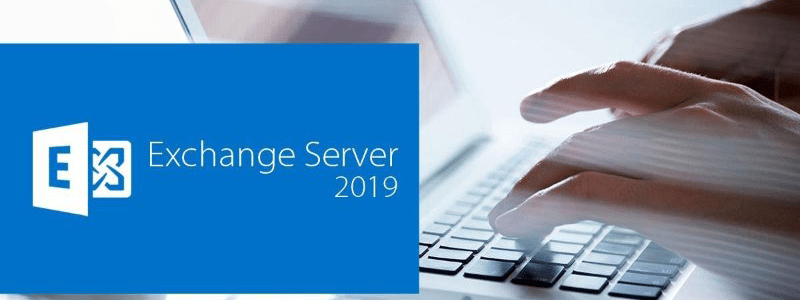Sistemimizde bulunan 2 adet Exchange sunucusu ve DAG mimarisi üzerinde çalışan sunuculardan bir tanesinin yükseltme işlemini gerçekleştireceğim. Bu tip çalışmalara başlamadan önce mutlaka backup almanızı ve update leri mümkün olduğunca yoğunluğunuzun az olduğu zaman aralığında yapmanızı tavsiye ederim.
Önemli: Kullanmakta olduğunuz Exchange Server versiyonunu update etmeden önce mutlaka backup yazılımızın bu versiyon ile uyumlu olup olmadığını, arşivleme için kullandığınız yazılımın uyumluluğunu ve smart host uyumluluğunu kontrol etmeniz gerekmektedir.
İşlemlerimize başlamadan önce sunucumuz üzerinde bekleyen update ve restart durumları varsa kontrol edilmelidir. Tüm update ve Netframework güncelleştirmeleri yapıldıktan sonra update işlemine başlayabiliriz.
Update versiyonlarına aşağıdaki linklerden erişim sağlayabilirsiniz.
https://support.microsoft.com/tr-tr/help/4471391/cumulative-update-1-for-exchange-server-2019
https://support.microsoft.com/tr-tr/help/4471392/cumulative-update-12-for-exchange-server-2016
https://support.microsoft.com/tr-tr/help/4345836/cumulative-update-22-for-exchange-server-2013
Öncelikle ECP panel veya Shell üzerinden aşağıdaki komut ile Exchange sunucumuzun veriyonunu kontrol ediyoruz .

Resim-1
Get-ExchangeServer | Format-List Name, Edition, AdminDisplayVersion

Resim-2
Exchange versiyonları ile ilgili detaylı bilgi için aşağıdaki linkten yardım alabilirisiniz .
İlk olarak Active Directory Schema güncelleme işlemini yapıyoruz bunun için Exchange iso muzu AD sunucumuza takıyoruz ve sıra ile aşağıdaki komutlarımızı uyguluyoruz .
Setup.exe /PrepareSchema /IAcceptExchangeServerLicenseTerms

Resim-3
Setup.exe /PrepareAD /OrganizationName:"MSHOWTO" /IAcceptExchangeServerLicenseTerms
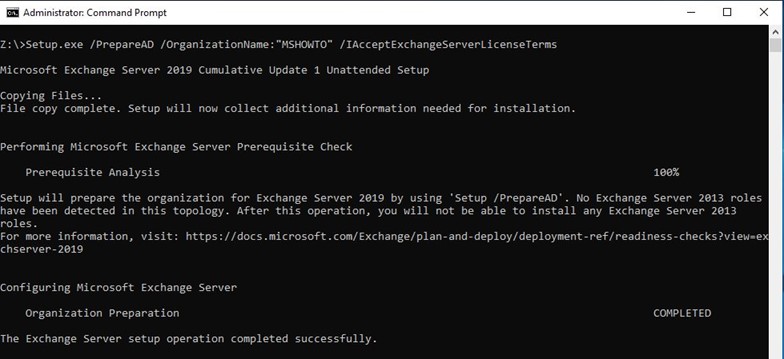
Resim-4
Setup.exe /PrepareAllDomains /IAcceptExchangeServerLicenseTerms
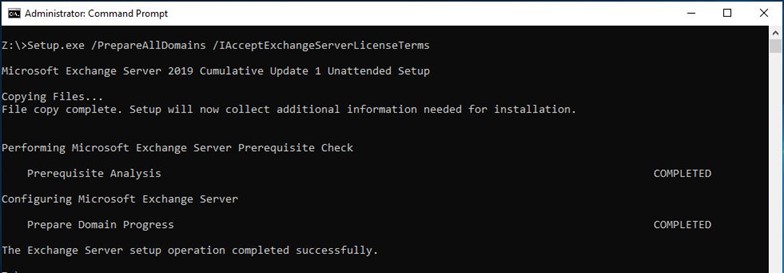
Resim-5
Shell yardımı ile Exchange sunumuz üzerinde aşağıdaki komutu çalıştırarak sunucumuz üzerinde bir hata olup olmadığını control ediyoruz .
Test-ReplicationHealth
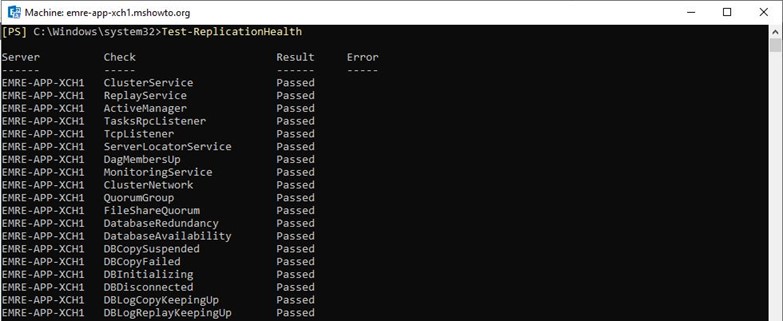
Resim-6
Daha sonra aşağıdaki komut ile DAG a member olan sunucularımızın durumlarını control ediyoruz .
Get-ClusterNode

Resim-7
Daha sonra aşağıdaki komut ile sunucumuz üzerindeki Componentlerin durumunu control ediyoruz
Get-ServerComponentState
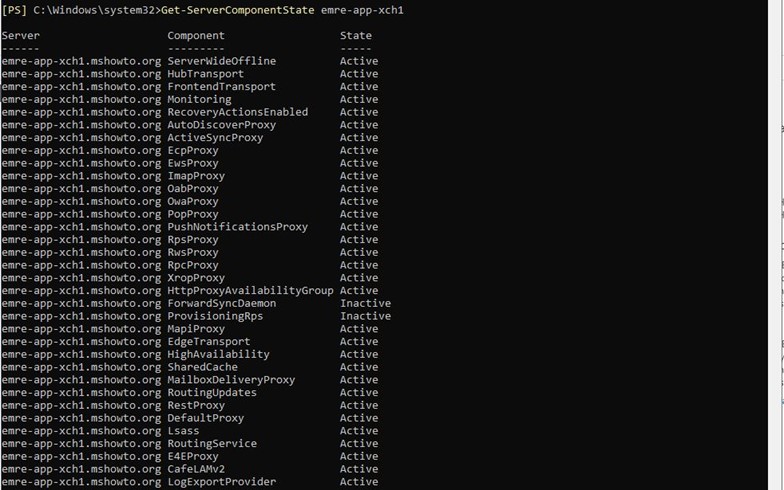
Resim-8
Sunucumuz üzerinde gerçekleşen işlemleri boşa çıkartmak için aşağıdaki komutu uyguluyoruz .
Set-ServerComponentState emre-app-xch1 –Component HubTransport –State Draining –Requester Maintenance
Ardından aşağıdaki komutumuzu çalıştırıp sunucumuz üzerinde gerçekleşen işlemlerin boşaltım işlemin başlayıp başlamadığını gözlemliyoruz .
Get-ServerComponentState
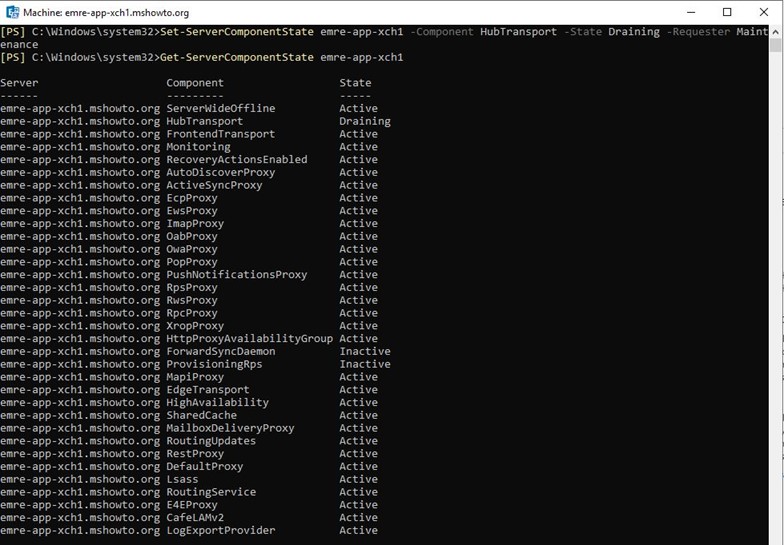
Resim-9
Bakım yapacağımız sunucumuz üzerine gelen mailleri DAG üyesi diğer sunucumuza yönlendirmek için aşağıdaki komutu giriyoruz .
Redirect-Message -Server emre-app-xch1 -Target emre-app-xch2.mshowto.org

Resim-10
Daha sonra aşağıdaki komut ile bakım yapacağımız sunucumuzun DAG durumunu aktiften pasife çekiyoruz .
Suspend-ClusterNode –Name emre-app-xch1

Resim-11
Daha sonra uygulacağımız komut ile veritabanı kopyası otomatik aktivasyonu devre dışı bırakıyoruz . Bu komuttan sonra biraz beklemekte fayda var uygun veritanblarını aktif olan sunuculara taşıma işlemi gerçekleşecektir . eğer diğer sunucuya geçme işlemi başlamadıysa manuel bir şekilde diğer sunucuda aktif edilmesi gerekmektedir
Set-MailboxServer emre-app-xch1 –DatabaseCopyActivationDisabledAndMoveNow $true
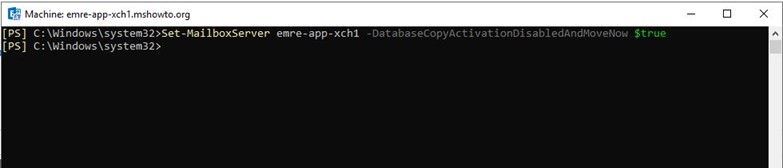
Resim-12
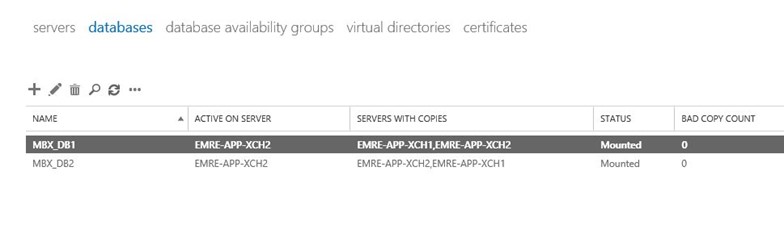
Resim-13
Daha sonra suncumuzun veritabanı kopyalama otomatik aktivasyon politakımızı control ediyoruz . Bu ayarımızı bir yere not ediyoruz . Update işleminden sonra bu ayarı eski haline alacağız .
Get-MailboxServer emre-app-xch1 | Select DatabaseCopyAutoActivationPolicy

Resim-14
Daha sonra update işlemi sırasında herhangi bir kopyalam işlemi olmasın diye bu politakımızı block olarak aşağıdak komut ile değiştiriyoruz .
Set-MailboxServer emre-app-xch1 –DatabaseCopyAutoActivationPolicy Blocked
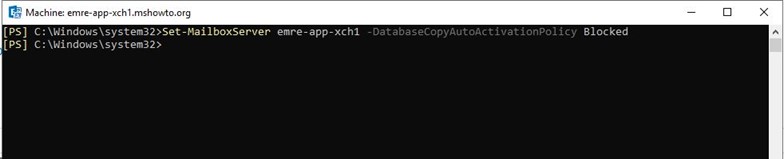
Resim-15
Aşağıdaki komut ile sunucumuza bağlı herhangi bir veritabanı kopyası olup olmadığını control ediyoruz . Bu komut sonucuda herhangi bir çıktı vermiyorsa işlemimize devam edebiliriz .
Get-MailboxDatabaseCopyStatus -Server emre-app-xch1 | Where {$_.Status -eq "Mounted"}

Resim-16
Aşağıdaki komut ile sunucumuzu bakım moduna alıyoruz .
Set-ServerComponentState emre-app-xch1 –Component ServerWideOffline –State InActive –Requester Maintenance

Resim-17
Daha sonra Update CD mizin içini açarak Setup a tıklıyoruz .
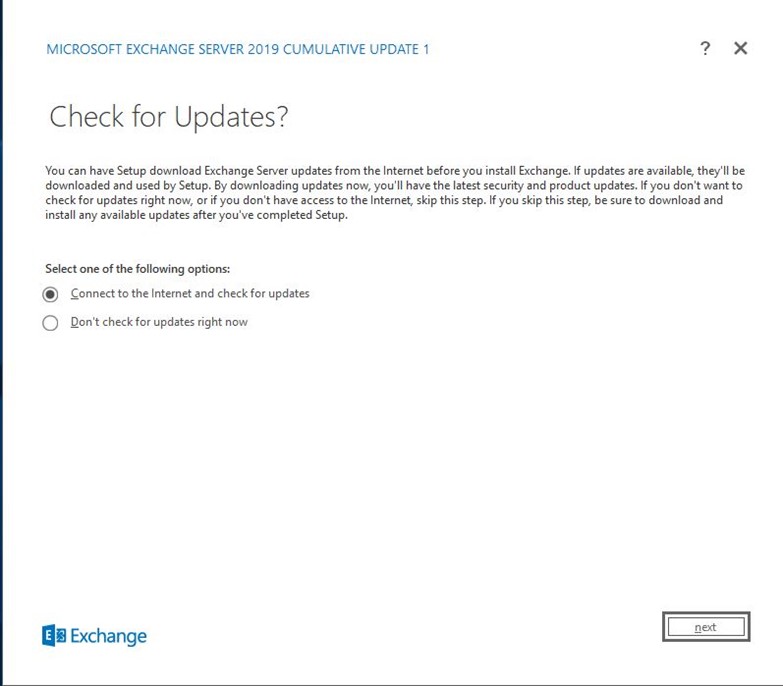
Resim-18
Next diyerek ilerliyoruz .
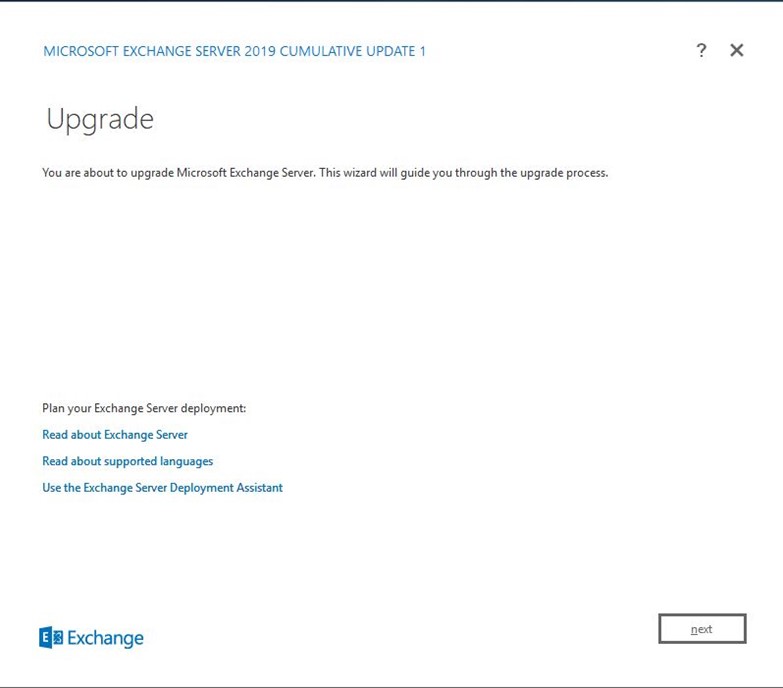
Resim-19
Next diyerek ilerliyoruz .
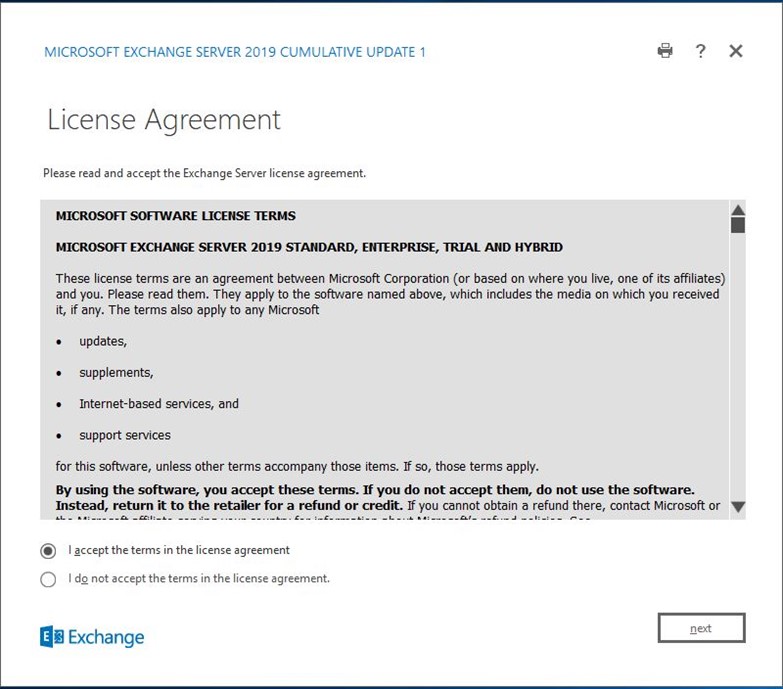
Resim-20
Lisans sözleşmesini Kabul edip ilerliyoruz .
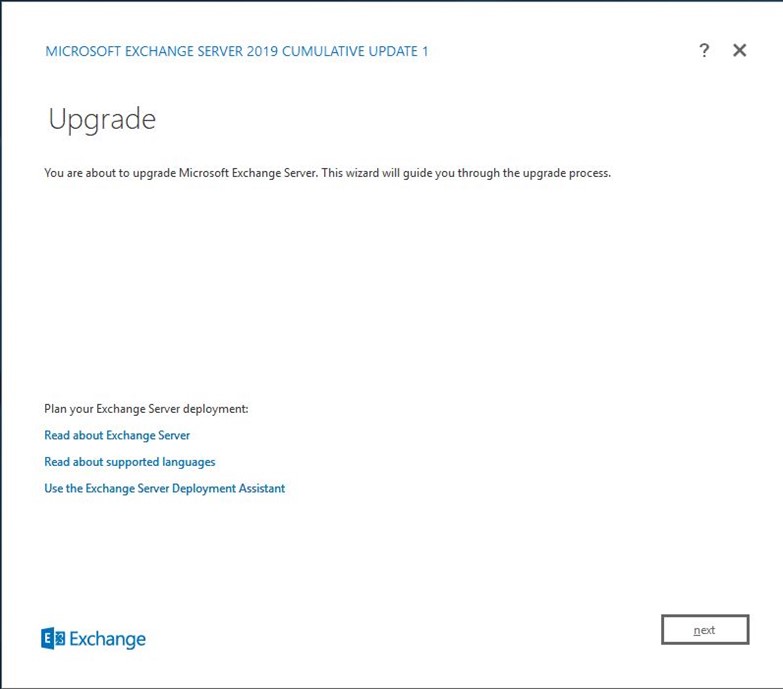
Resim-21
Yükleme işlemi başarılı bir şekilde bitti .
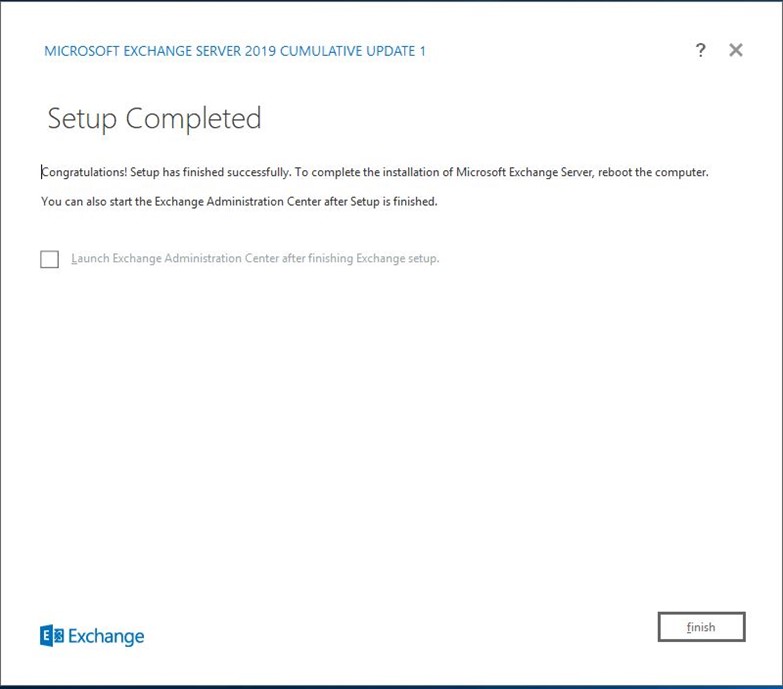
Resim-22
Ecp ekranın bağlanarak sunucularımızın veriyonların görebiliyoruz .
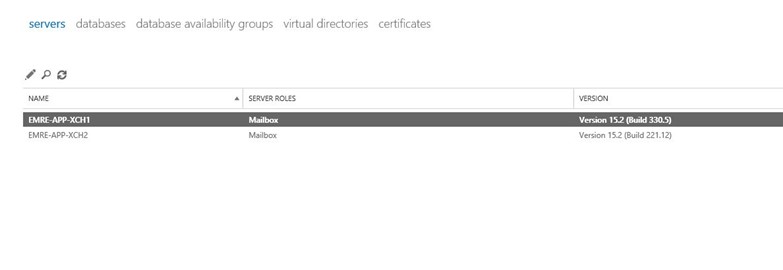
Resim-23
Aşağıdaki komut ile sunucumuzun component State durumunu Draining moddan Active moda çekiyoruz .
Set-ServerComponentState emre-app-xch1 –Component ServerWideOffline –State Active –Requester Maintenance
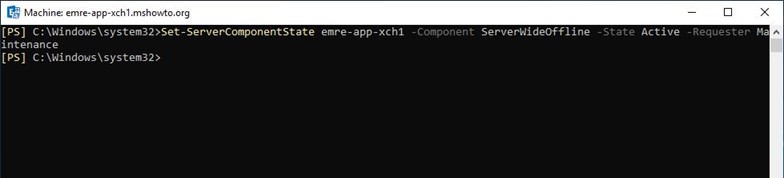
Resim-24
Aşağıdaki komut ile sunucumuzun DAG daki durumunu pasif durumdan aktif duruma getiriyoruz .
Resume-ClusterNode –Name emre-app-xch1

Resim-25
Aşağıdakş komut ile DatabaseCopyAutoActivationPolicy not etmiştik eski haline çekiyoruz .
Set-MailboxServer emre-app-xch1 –DatabaseCopyAutoActivationPolicy Unrestricted Set-MailboxServer emre-app-xch1 –DatabaseCopyActivationDisabledAndMoveNow $false
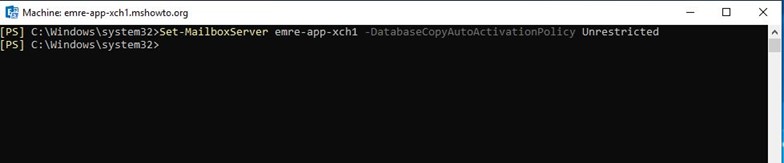
Resim-26
Aşağıdaki komut ile sunucumuz bakım modundan çıkatıp atkif hale getiriyoruz .
Set-ServerComponentState emre-app-xch1 –Component HubTransport –State Active –Requester Maintenance

Resim-27
Daha sonra sırası ile sunucumuzun sağlık kontrollerini yapıyoruz .
Get- ClusterNode

Resim-28
Test-ReplicationHealth
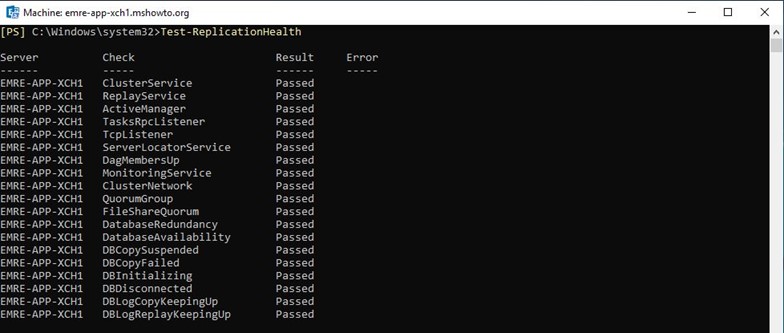
Resim-29
Test-MAPIConnectivity

Resim-30
Upgrade işlemlerimiz başarılı bir şekilde herhangi bir kesinti olmadan sağladık .